あらゆる企業が手軽にDRを行えるよう、ニフティが5000円/月(税抜)から実施できる低価格のサービス「ニフティクラウド DRサービス with VMware vCloud® AirTM Technology」の提供を開始した。vSphere上で運用している仮想マシン(VM)をレプリケーションし、障害発生時の迅速な復旧や事業継続を可能にするサービスだ。ユーザーへのメリットについては、こちらの紹介記事で詳しく取り上げている。今までにない価格やライセンス連携がメリットだが、その操作性の容易さもメリットの一つだ。
今回は、ニフティクラウド DRサービスを使って簡単なDR構築を行ってみる。
ニフティクラウドDRサービスとは
vSphere Replication Applianceを利用して、オンプレミスのvSphere環境で動作している仮想マシンを、ニフティクラウドの保有するデータセンターにDR用のスタンバイマシンとしてレプリケーションできるサービスである。vCenter Serverのプラグインを利用して簡単に設定や操作を行える為、 vSphere環境の操作に慣れている管理者であれば容易に扱うことができる。
オンプレミス環境とDRサイトとの間の通信はSSL-VPNで暗号化されており、仮想ディスクで変更された差分ブロックだけがDRサイトに転送される。データの変更が多いシステムでは差分転送量が多くなるが、IPsec-VPNや専用線/閉域網接続オプションなども今後利用できる予定となっている。
DRサイトでレプリカVMを起動すると、ニフティクラウドのプライベートLANに接続される。プライベートLANはユーザー毎に分離されているので、本番環境と同じIPアドレスのまま起動する事ができる。外部からのレプリカVMへの接続は、ニフティクラウドのVPNゲートウェイサービスからプライベートLANを経由して行う仕様となっている。プライベートLANはニフティクラウドで動作させている仮想マシンインスタンスと接続することもできるので、データベースなど重要なデータをDRサービスで複製しておき、災害発生時にインスタンスを購入して、Webサーバーを動かしてDBと接続しサービスを継続する、などの使い方が可能となる。
サポートされる既存vSphere環境
DRサービスリリースの時点では、サポートされているのはvSphere Replication Appliance 5.8.01とvSphere 5.1、vSphere 5.5の環境となる。ESXiのバージョンは5.0、5.1、5.5がサポートされている。
今後、vSphere Replication Appliance 6.0がサポートされると、vSphere 6環境のサポート、マルチポイントレプリケーションやフェイルバックの機能がサポートされる予定となっている。
設定の流れ
オンプレミスvSphere環境から、DRサービスに仮想マシンのレプリカを作成するための手順を確認していく。
事前設定
まず、DRサービスを利用するための事前設定を行う。ニフティクラウド DRサービスの申し込みを行い、レプリカVMが起動した時に接続するためのプライベートLANの作成(月額固定と時間課金から選択可能)を行う※画像1。作成したプライベートLANとDRサービスの接続申請(無償)※画像2 には2営業日程度かかる。
また、必須ではないが事前にやっておくとよいこととして、レプリカVM起動時に外部から接続するためのVPNゲートウェイの購入(月額固定と時間課金から選択可能)と、VPNゲートウェイ用のファイアーウォール設定がある。レプリカVMを起動する際に設定することもできるが、災害復旧時の作業は極力を減らしておくべきと考えられるので、事前に行っておくとよい。
※クリックすると拡大画像が見られます
vSphere Replication Applianceの導入
サービスの設定が完了したら、オンプレミスのvSphere環境にvSphere Replication Applianceを導入する。vSphereユーザー向けにOVF形式の仮想アプライアンスとしてvSphere Essentials以外のキット、エディションをご利用中の方には無償で提供されているので、VMware社のダウンロードサイト(「My VMware」)からダウンロードする。
ダウンロードしたOVFファイルを、VMware vSphere Web Clientなどを使用して、vCenter Serverにデプロイする。デプロイが完了すると、vCenter ServerにvSphere Replicationのプラグインがインストールされて、各種設定および操作が行えるようになる。
※クリックすると拡大画像が見られます
※クリックすると拡大画像が見られます
※クリックすると拡大画像が見られます
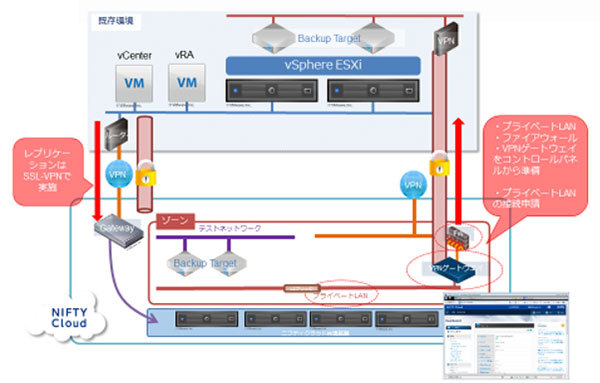 上部の既存環境から、左のSSL-VPNによる接続経路を通ってレプリケーションを行う。レプリカVMの起動時は右側のVPNゲートウェイによる接続経路から接続するか、ニフティクラウドのインスタンスと接続する。
上部の既存環境から、左のSSL-VPNによる接続経路を通ってレプリケーションを行う。レプリカVMの起動時は右側のVPNゲートウェイによる接続経路から接続するか、ニフティクラウドのインスタンスと接続する。
 DRサービスはvSphere Replication Applianceを利用してレプリケーションを行っているため、現在稼働中のvSphere環境のバージョンがサポートされているかどうかを確認する必要がある。
DRサービスはvSphere Replication Applianceを利用してレプリケーションを行っているため、現在稼働中のvSphere環境のバージョンがサポートされているかどうかを確認する必要がある。
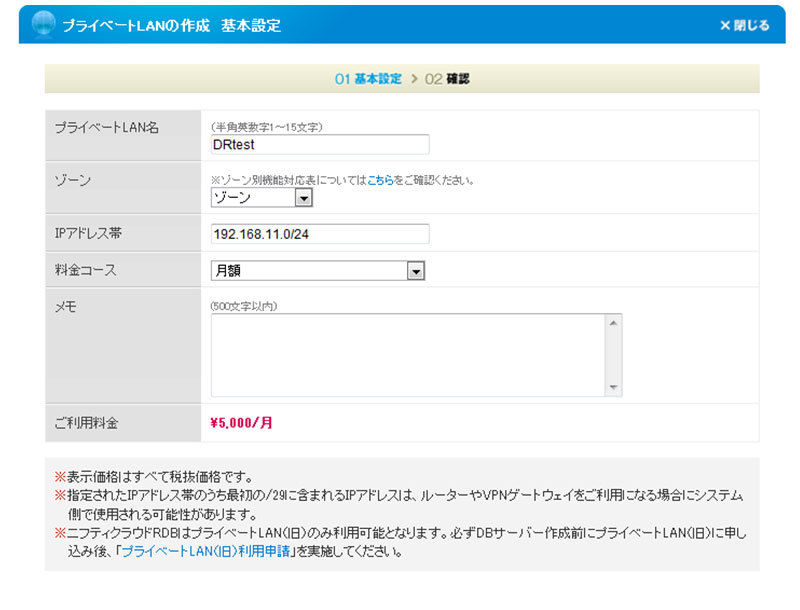 画像1 プライベートLAN作成画面
画像1 プライベートLAN作成画面
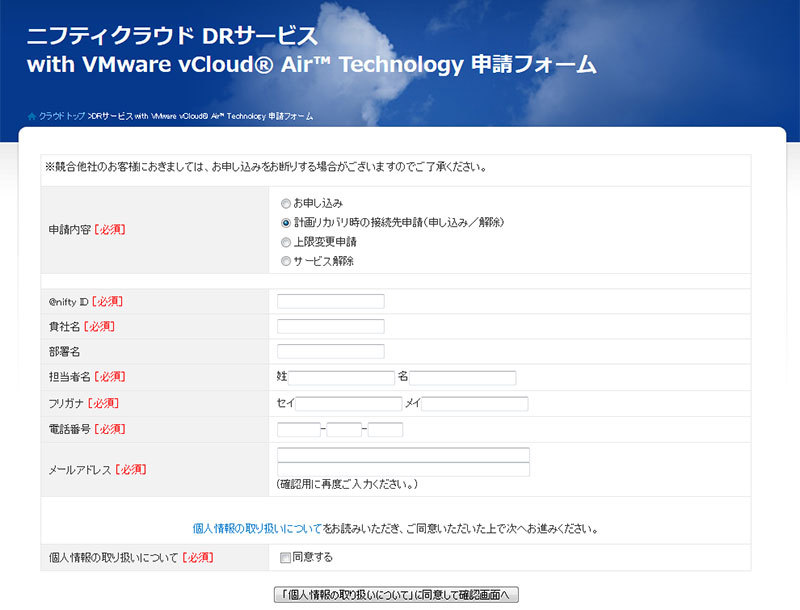 画像2 DRサービスの接続申請フォーム
画像2 DRサービスの接続申請フォーム
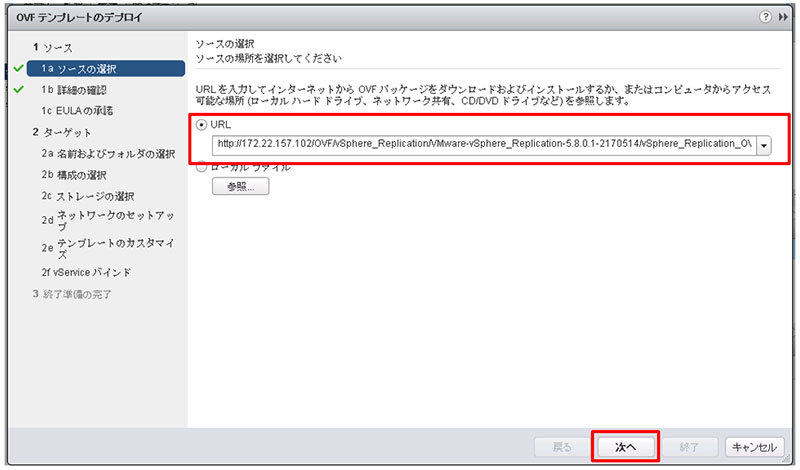 OVFファイルを読み込む。Webサーバー上からダウンロードすることも、ローカルファイルを参照することもできる。
OVFファイルを読み込む。Webサーバー上からダウンロードすることも、ローカルファイルを参照することもできる。

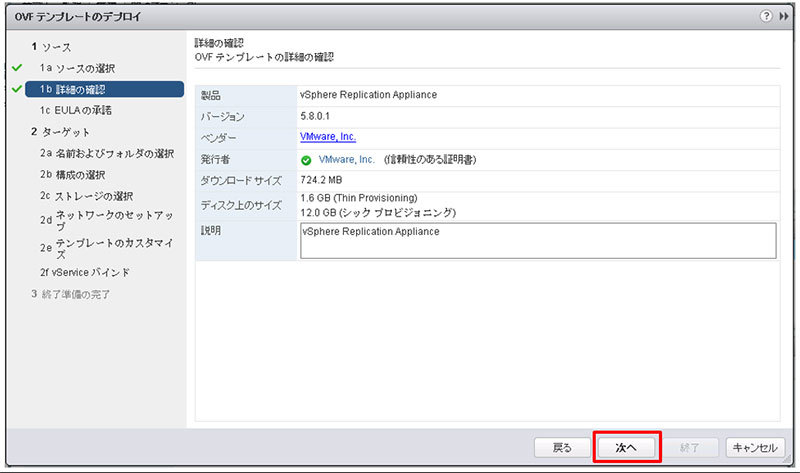 仮想アプライアンスをインストールするデータセンターを選択する。
仮想アプライアンスをインストールするデータセンターを選択する。
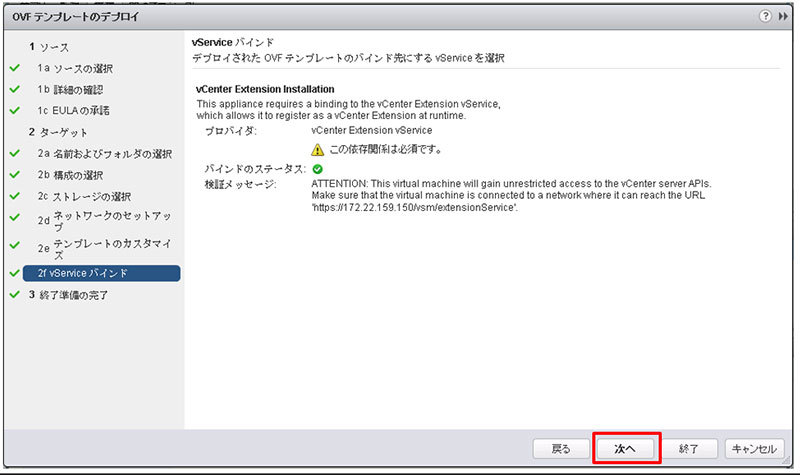 vCenter Server側のプラグインと連携するように設定される。
vCenter Server側のプラグインと連携するように設定される。
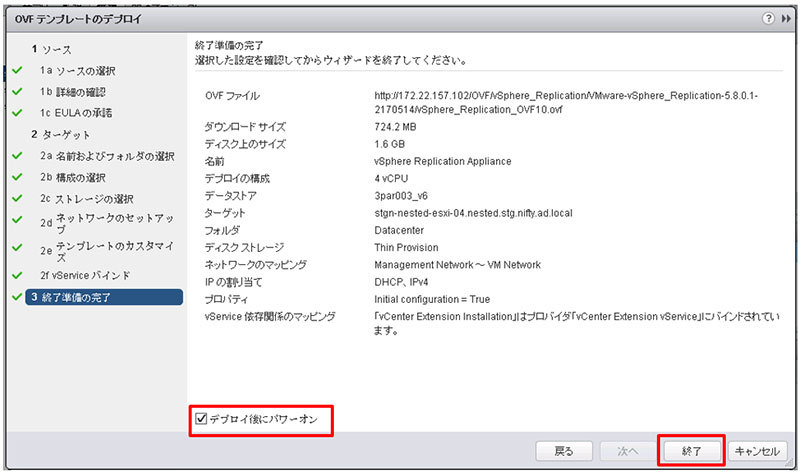 各種設定を確認してデプロイを行う。デプロイ後、仮想アプライアンスが起動する。
各種設定を確認してデプロイを行う。デプロイ後、仮想アプライアンスが起動する。
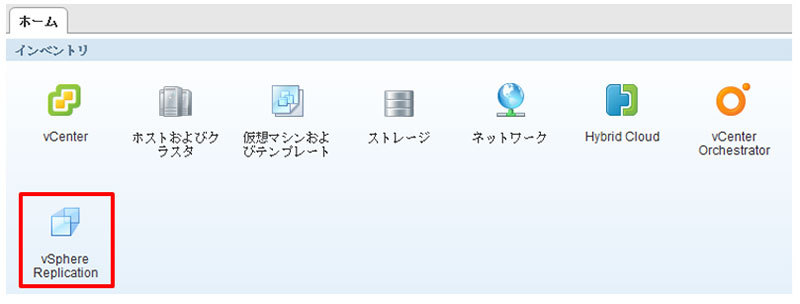 vCenter Serverのインベントリに「vSphere Replication」のアイコンが登録される。
vCenter Serverのインベントリに「vSphere Replication」のアイコンが登録される。




